
Innhold
Denne guiden viser deg hvordan du legger til et Starbucks gavekort til Starbucks-appen på iPhone eller Android. Hvis du mottar et Starbucks-gavekort for høytiden eller bursdagen din, kan du raskt legge til gavekortet til Starbucks-appen, slik at du alltid har det greit uten å bære et annet kort eller bekymre deg for balansen. Med Apple Pay er det enda enklere å bruke kortet når det er knyttet til kontoen din.
Når du har lagt til gavekortet til Starbucks-appen, kan du fortsette å bruke ditt primære Starbucks-kort, som nå har balansen på gavekortet som er knyttet til det. Dette vil holde gavekortet ditt trygt, hvis du mister det, og det vil tillate deg alltid å vite hvor mye som er igjen. Du kan til og med legge gavekortet til Wallet, slik at du raskt kan vise det for å kjøpe en drink på Starbucks.
For å legge til et gavekort til Starbucks-appen, trenger du en konto og et gavekort. Du trenger også Starbucks-appen på iPhone eller Android. Dette forutsetter at du allerede har et Starbucks-kort lagt til som ditt primære kort. Det kan ha penger på det, eller det kan være tomt som vårt er nå.
Prosessen med å legge til et Starbucks gavekort til Starbucks-appen, tar omtrent 30 sekunder, avhengig av hvor raskt du skriver, og hvis du allerede har appen lastet ned og logget på.
Slik legger du til Starbucks gavekort til app
Du må laste ned Starbucks-appen på iPhone eller Android og logge på den. Hvis du allerede har et kort tildelt, bør du se en skjerm som ligner på den nedenfor, som skisserer kortet, balansen og annen informasjon. Det er et lite plustegn under kortet som er det vi vil bruke. Skjermen kan se litt annerledes takket være appoppgraderinger.
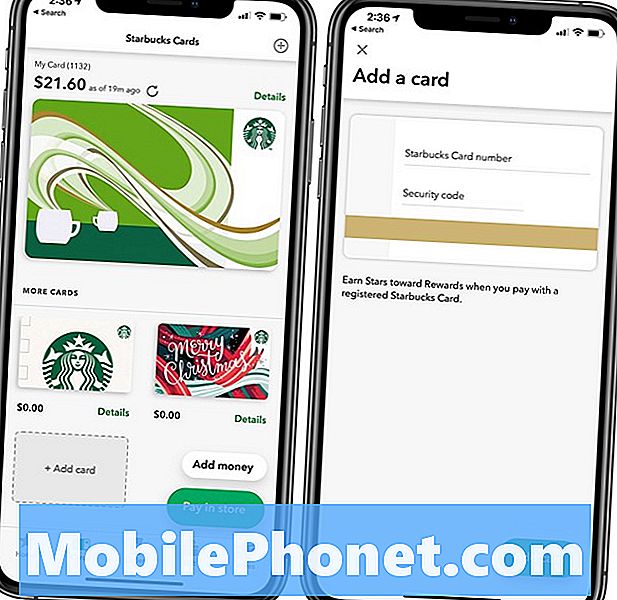
Trykk for å legge til et gavekort til Starbucks-appen.
Åpne Starbucks-appen. Hvis du ikke allerede er på det, trykk på kort-delen nederst på skjermen. Herfra må du trykke på Legg til kort. Dette åpner en ny kortdialog. På denne siden skriv inn gavekortnummeret og den åttesifrede koden. TapLegg til kort å legge til et gavekort til Starbucks-appen.
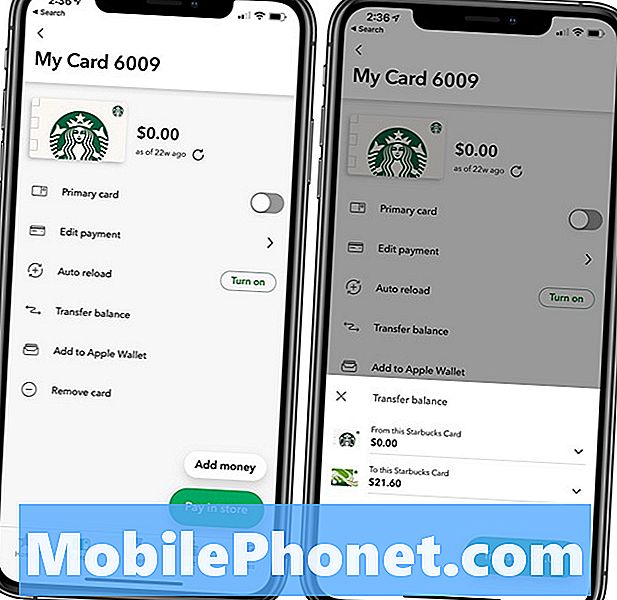
Du kan da overføre balansen til hovedkortet ditt.
Når det er gjort, kommer du tilbake på hovedkortskjermen. Du kan da holde balansen på separate kort, eller overføre balansen. Hvis du vil overføre saldoen, kan du trykke på detaljerved siden av kortet du vil overføre fra. Deretter trykker du på Overfør saldo. Velg kortet du vil overføre til og trykk Overføre.
Hvis du overfører saldoen til ditt primære kort, kan du trykke på detaljer igjen og på x på kortet for å slette det nå ubehagelige tomme kortet. Deretter trykker du på Fjern kortet og bekreft til fjern kort.
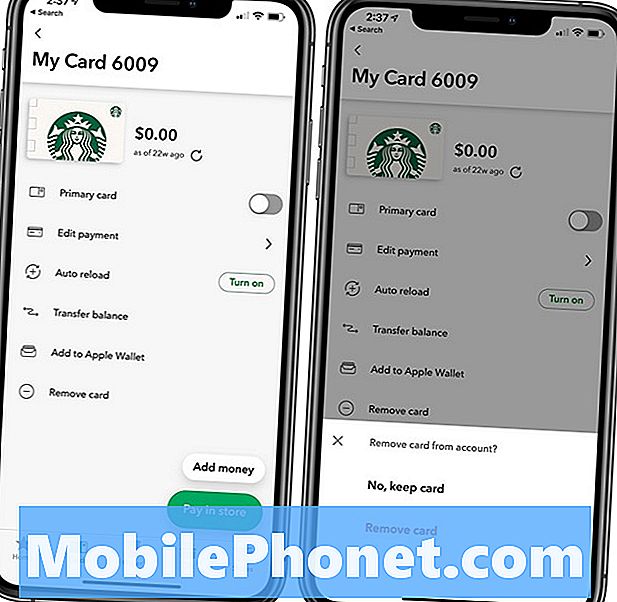
Fjern et kort fra Starbucks-appen.
Det er alt som er å legge til et Starbucks gavekort til appen. Du kan også legge til et gavekort til lommeboken på iPhone eller til en lommebok på Android-enheten din, avhengig av hvilken versjon av Android og hvilken telefon du har.
Du kan også kjøpe Starbucks gavekort online fra Starbucks, Best Buy, Amazon eller send en gave fra Starbucks app til en av dine kontakter.
17 beste apps å kaste bort tid (2019)













